Come fare in modo che le notifiche dei banner rimangano attaccate allo schermo del tuo iPhone (anziché scomparire)

Quasi tutte le app iOS mostrano un banner temporaneo quando ricevi una notifica. Appare nella parte superiore dello schermo e dopo alcuni secondi scompare, sebbene sia ancora possibile vederlo nel Centro di notifica.
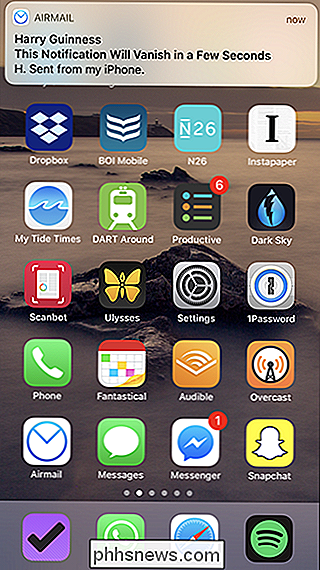
Anche se questo funziona abbastanza bene per quasi tutto, a volte ti manca una notifica perché distogli lo sguardo mentre il telefono è sbloccato o è troppo occupato a fare qualcosa con esso. Se vuoi rendere molto più difficile perdere una notifica, puoi fare in modo che il banner rimanga bloccato fino a quando non lo disattivi (in base all'app per ogni app).
Con un banner persistente, la notifica continuerà a essere visualizzata fino a quando non la apri toccandolo o chiudendolo scorrendo su di esso. Il banner rimarrà fermo anche se il telefono si blocca automaticamente, sebbene svanirà se apri un'app o blocchi il telefono da solo. I banner persistenti sono davvero fantastici se le notifiche da un'app sono davvero importanti (diciamo, quella che tiene traccia se il tuo sito web è online o meno).
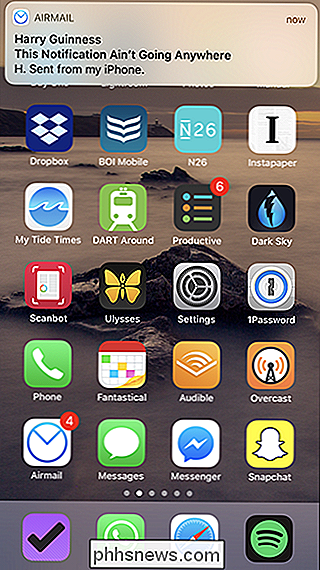
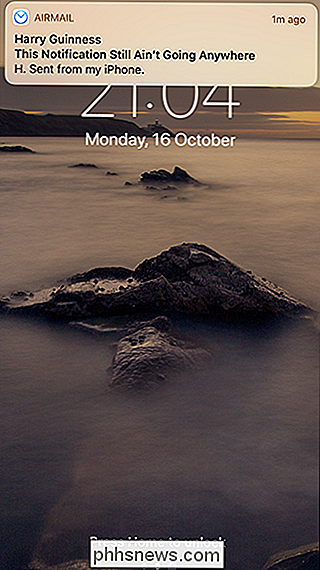
Per abilitare i banner persistenti per un'app, vai su Impostazioni> Notifiche e scorri fino all'app volere. Uso la posta aerea, la mia app di posta elettronica, ad esempio.
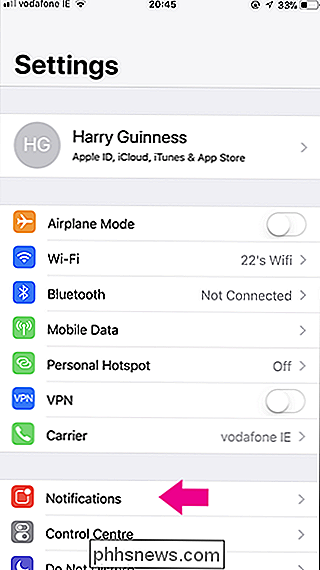
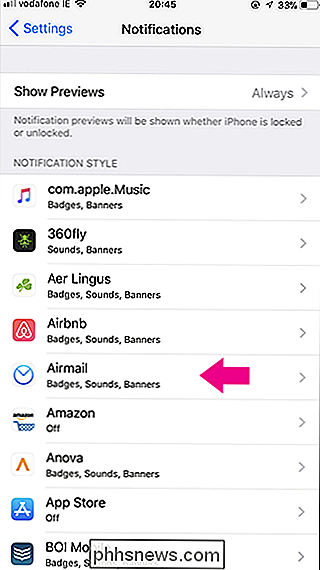
In Alerts, seleziona "Persistente".
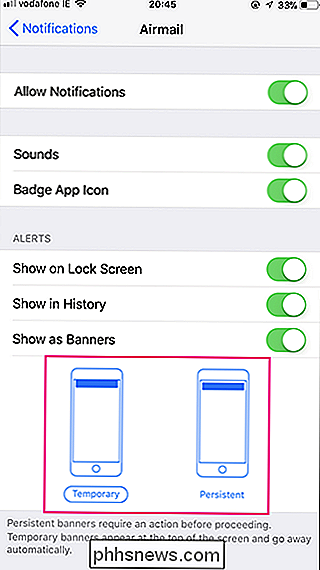
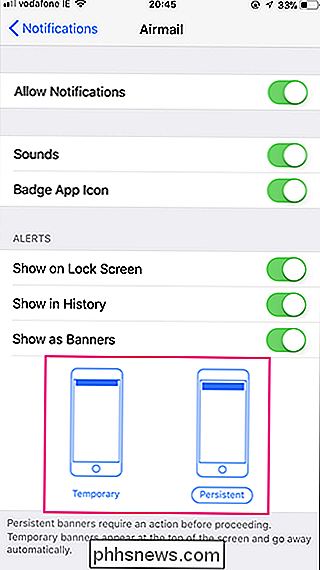
Ora i banner di notifica per quell'app resteranno visibili nella parte superiore dello schermo finché non lo gestirai, o apri un'altra app.

Come aumentare la durata della batteria delle telecamere Netgear Arlo Pro
Le telecamere di sicurezza wireless Arlo Pro di Netgear possono durare da 3 a 6 mesi con una singola carica, ma ci sono molti fattori che può influire sulla durata della batteria. Ecco come estenderlo il più possibile. Prima di immergerci in profondità nei diversi trucchi che puoi fare per risparmiare sulla durata della batteria, tieni presente che può mantenere le tue telecamere Arlo Pro collegate in carica 24/7.

Come configurare e utilizzare profili multipli (account utente) in Firefox
Firefox ha un proprio sistema di profili che funziona come lo switcher degli account utente di Chrome. Ogni profilo ha i propri segnalibri, impostazioni, componenti aggiuntivi, cronologia del browser, cookie e altri dati. Ad esempio, potresti voler creare un profilo per lavoro e un profilo separato per uso personale, mantenendoli separati.



